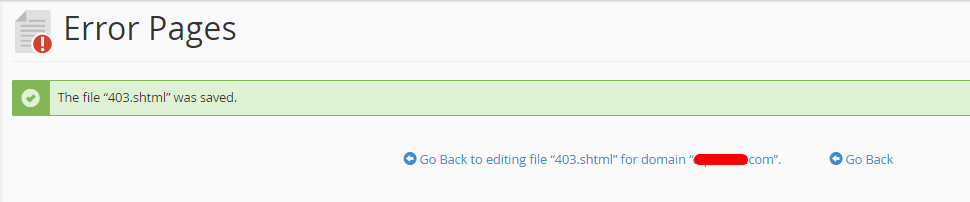Error Page dapat memberikan informasi kepada pelanggan apabila terjadi permasalahan (error) pada website Anda. Tiap jenis masalah akan direspon oleh kode yang berbeda. Misalnya, jika mereka mengetikkan URL yang salah maka akan muncul pesan error 404, sedangkan pesan error 401 akan muncul apabila pengunjung mencoba membuka file dengan akses terbatas.
Langkah-Langkah Membuat Halaman Error Page
1. Login ke cPanel Anda dengan mengikuti tutorial di sini.
2. Pilih menu Advanced pada halaman utama cPanel Anda. Kemudian pilih Error Pages

3. Pilih domain yang ingin Anda gunakan pada Step 1. Di bagian Step 2, terdapat pilihan Error Page yang bisa Anda gunakan. Pada contoh kali ini kami mencoba 403 (Forbidden) Error Page.
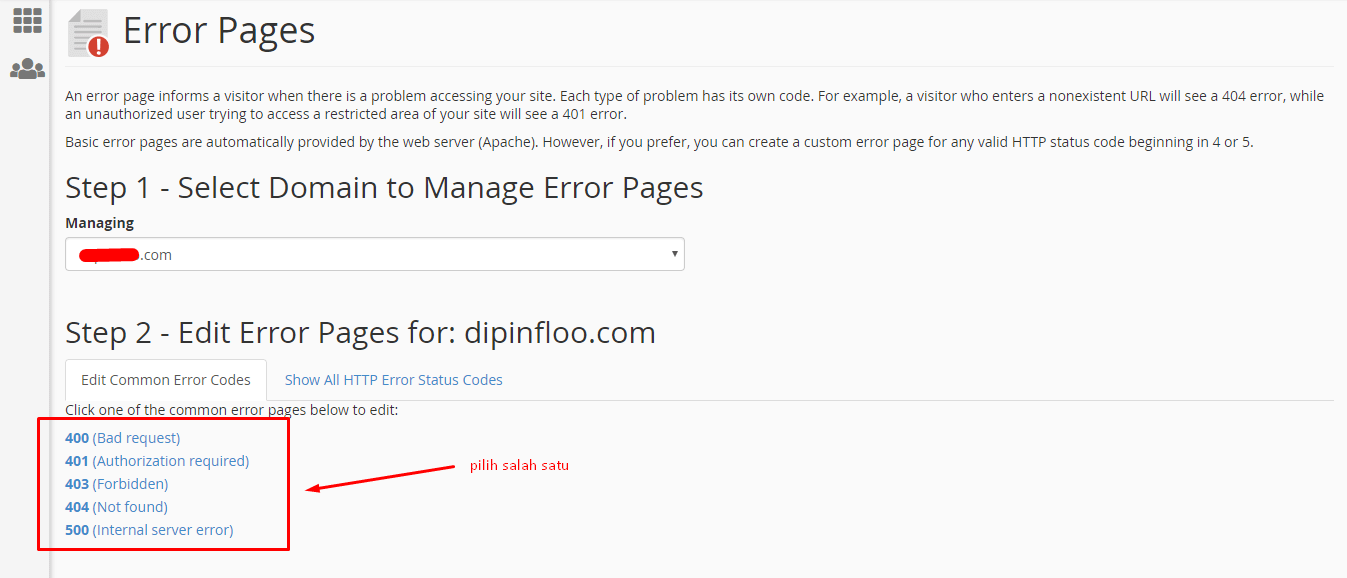
4. Anda akan diarahkan ke halaman editing seperti di bawah ini. Anda dapat memasukkan beberapa tags sekaligus untuk melakukan kustomisasi lanjutan. HTML tags juga turut dapat Anda gunakan agar tampilan Error Page Anda sama seperti halaman lain pada website Anda.
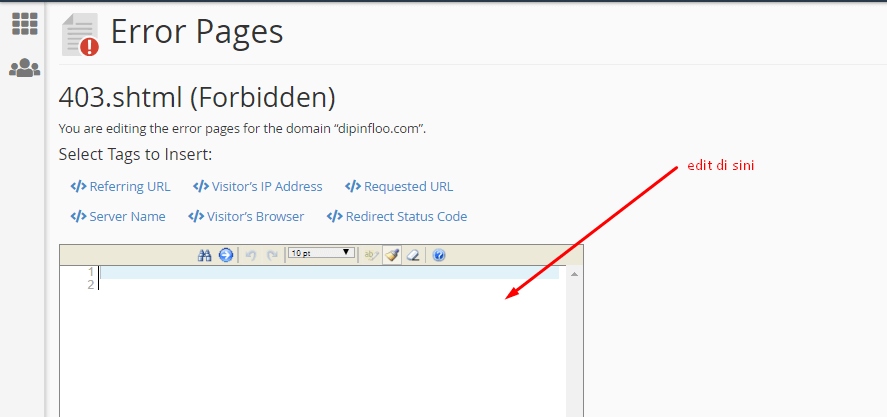
5. Scroll terus ke paling bawah dan klik tombol Save apabila sudah selesai.
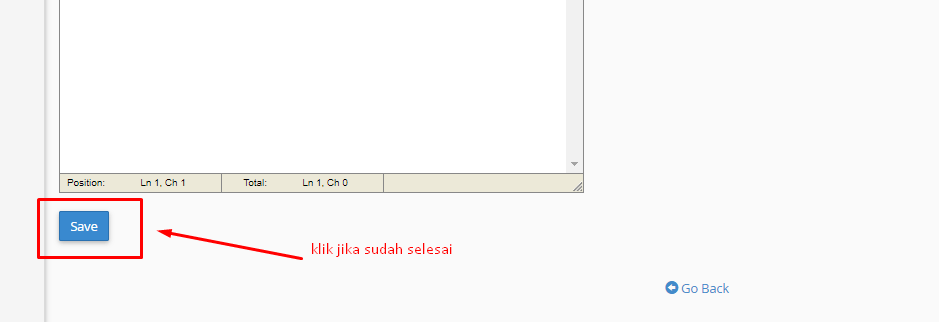
6. Selesai! Anda akan menerima notifikasi seperti ini apabila Error Page telah berhasil disimpan. Anda dapat kembali ke halaman sebelumnya, atau ke halaman edit HTML Error Page Anda dengan mengklik tombol yang tersedia jika menginginkan.